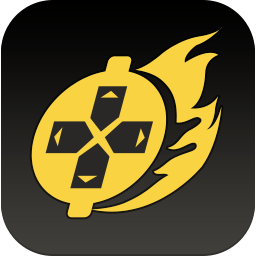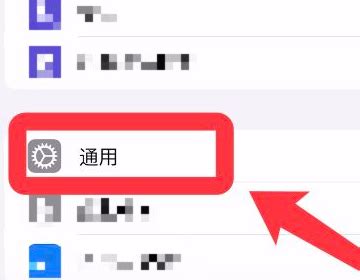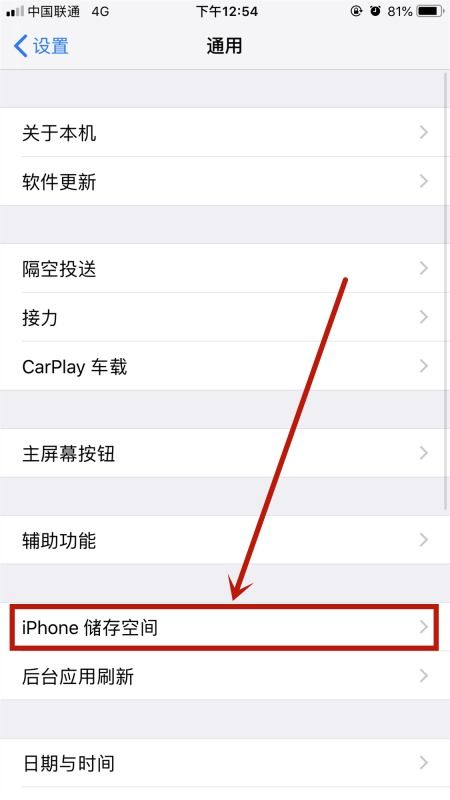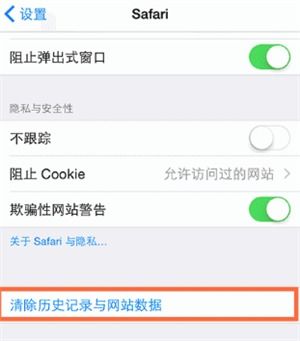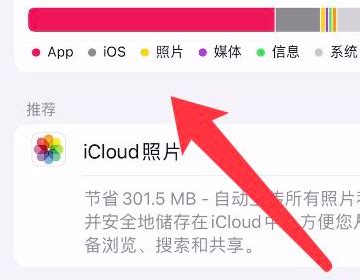苹果设备储存空间加载无响应
苹果储存空间打不开,一直在加载,这是一个让许多iPhone用户感到困扰的问题。当你尝试查看手机的存储空间使用情况时,却发现页面一直在加载,迟迟无法显示具体内容,这确实让人有些焦急。别担心,本文将详细介绍这一现象的原因、解决方法以及一些相关的实用建议,帮助你轻松应对这一问题。

原因分析
苹果储存空间无法加载的原因多种多样,以下是一些常见的原因:
1. iOS系统问题:有时,iOS系统的更新可能会引入一些bug,导致存储空间无法加载。例如,一些用户在升级到iOS 16后遇到了这个问题。
2. 数据过多:如果你的iPhone上存储了大量文件和数据,设备可能需要更长的时间来处理加载存储的请求。这是因为系统需要计算每个类别的大小,以显示总的存储空间使用情况。
3. 存储空间不足:当设备存储空间接近满负荷时,系统的加载速度可能会变慢,甚至导致无法加载存储空间页面。
4. 软件错误:设备的软件错误或冲突也可能导致存储空间无法加载。这些错误可能是由于应用程序的不兼容、系统文件的损坏或其他未知原因引起的。
5. 操作系统过时:如果你的iPhone操作系统版本过旧,可能会存在一些与最新硬件或应用程序不兼容的问题,从而影响存储空间的加载。
解决方法
遇到存储空间无法加载的问题时,你可以尝试以下几种方法来解决:
1. 耐心等待:
当设备上有大量数据时,系统可能需要几分钟的时间来计算存储空间的使用情况。因此,你可以耐心等待5到10分钟,看看是否能够加载出来。
2. 强制关闭设置App:
如果等待了一段时间后仍然没有加载出来,你可以尝试强制关闭设置App,然后重新打开它。具体操作如下:
从iPhone界面底部向上滑动,打开应用管理器(App Switcher)。
向右滑动找到已经打开的设置App,再向右上角滑动关闭该App。
然后再打开设置App,看看存储空间能否加载出来。
3. 重启iPhone:
重启设备可以解决许多iOS问题,因为重启时会清除一些可能导致系统错误的临时文件和缓存。要重启iPhone,你可以按住电源按钮(或者侧边按钮,具体取决于你的设备型号),直到出现“滑动来关机”的提示,然后滑动关闭设备。等待几秒钟后,再按住电源按钮重新开机。
4. 连接到稳定的网络:
有时,加载存储空间需要设备连接到互联网以获取一些必要的信息。因此,确保你的iPhone连接到稳定的Wi-Fi或蜂窝网络,这样可以提高加载的速度和成功率。
5. 更新iOS系统:
如果你的iPhone操作系统版本过旧,可能会存在一些已知的bug。这时,你可以尝试更新iOS系统来解决问题。具体操作如下:
打开设置App。
点击“通用”。
向下滑动并点击“软件更新”。
如果有可用的更新,点击“下载并安装”。
6. 释放存储空间:
如果设备存储空间不足,也会导致加载速度变慢。你可以尝试删除一些不需要的应用程序或文件来释放空间。具体操作如下:
打开设置App。
点击“通用”。
点击“iPhone存储空间”。
在这里,你可以看到每个应用程序占用的空间大小。选择那些占用大量空间且不再需要的应用程序,然后点击“删除App”。
7. 重置所有设置:
如果上述方法都没有解决问题,你可以尝试重置iPhone上的所有设置。注意,这会清除你的所有个性化设置,但不会删除任何数据或应用程序。具体操作如下:
打开设置App。
点击“通用”。
滚动到屏幕底部,点击“传输或重置iPhone”。
点击“重置”。
选择“重置所有设置”。
输入你的密码进行验证,然后点击“重置所有设置”。
8. 使用专业工具:
如果上述方法都没有解决问题,你可以考虑使用专业的iOS系统修复工具。例如,TunesKit iOS系统恢复是一种先进且强大的iOS修复工具,可以修复已禁用的iPhone、iPad、iPod和Apple TV,而无需丢失数据。它还可以修复150多个iOS系统故障,包括iPhone充电缓慢、iPhone卡在恢复模式、iPhone无法开机等等。
实用建议
除了上述解决方法外,还有一些实用建议可以帮助你更好地管理iPhone的存储空间:
1. 定期清理不需要的应用程序和数据:
定期检查和删除不再需要的应用程序和数据,可以释放大量的存储空间。
2. 使用iCloud:
如果你担心照片和其他数据占用太多空间,可以考虑将它们存储在iCloud上。这样,你可以随时在设备上访问这些数据,而不会占用设备的存储空间。
3. 关闭不必要的后台应用程序刷新:
一些应用程序在后台运行时会自动刷新数据,这会占用存储空间并消耗电量。你可以在设置中关闭这些应用程序的后台刷新功能。
4. 定期检查系统更新:
- 上一篇: 一键关闭QQ输入法工具栏复制内容显示功能
- 下一篇: 交通银行网上对账操作步骤指南
-
 苹果设备储存空间加载无响应优化指南资讯攻略11-02
苹果设备储存空间加载无响应优化指南资讯攻略11-02 -
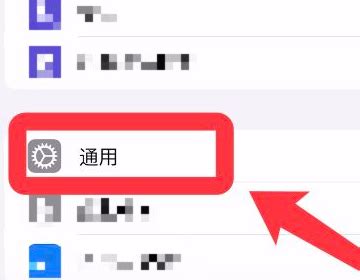 苹果手机储存空间为什么一直加载打不开?资讯攻略11-19
苹果手机储存空间为什么一直加载打不开?资讯攻略11-19 -
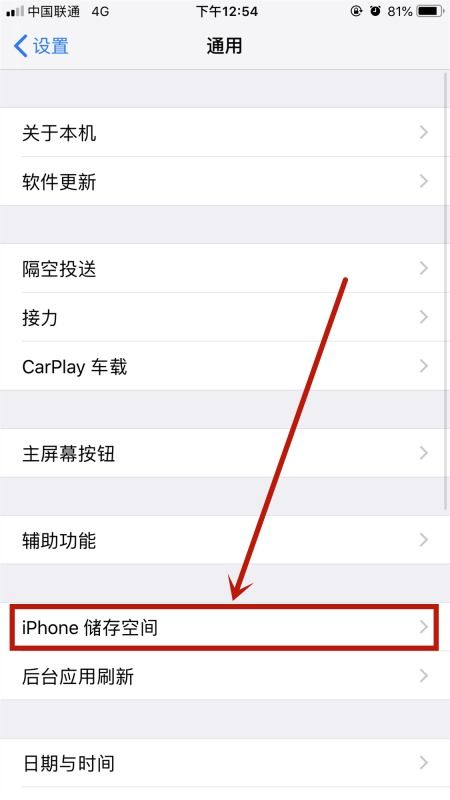 苹果储存空间卡顿?教你快速解决加载问题!资讯攻略11-28
苹果储存空间卡顿?教你快速解决加载问题!资讯攻略11-28 -
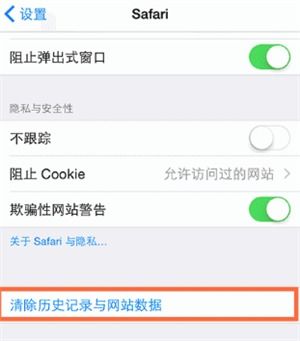 苹果手机无法打开储存空间怎么办资讯攻略11-02
苹果手机无法打开储存空间怎么办资讯攻略11-02 -
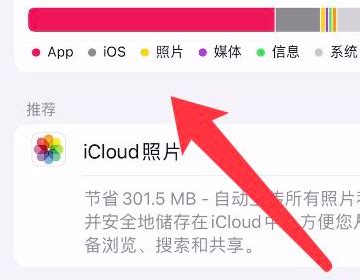 苹果手机储存空间打不开,一直显示加载状态怎么办?资讯攻略10-31
苹果手机储存空间打不开,一直显示加载状态怎么办?资讯攻略10-31 -
 苹果手机储存空间为何无法访问?一键解锁存储空间难题!资讯攻略10-26
苹果手机储存空间为何无法访问?一键解锁存储空间难题!资讯攻略10-26